0xc03F300D Erreur du Microsoft Store : Comment la corriger
 Le Microsoft Store est une ressource précieuse pour télécharger et mettre à jour des applications pour Windows. Cependant, un problème courant que rencontrent les utilisateurs est l’erreur 0xc03F300D du Microsoft Store, qui peut vous empêcher d’installer ou de mettre à jour des applications.
Le Microsoft Store est une ressource précieuse pour télécharger et mettre à jour des applications pour Windows. Cependant, un problème courant que rencontrent les utilisateurs est l’erreur 0xc03F300D du Microsoft Store, qui peut vous empêcher d’installer ou de mettre à jour des applications.
Dans ce guide, nous allons examiner les causes de l’erreur et vous fournir des instructions étape par étape sur la façon de la corriger.
Quelles sont les causes de l’erreur 0xc03f300d du Microsoft Store ?
L’erreur 0xc03F300D du Microsoft Store peut se produire pour diverses raisons. Voici quelques-unes :
- Problèmes de connectivité – Si votre connexion Internet est instable, vous pourriez voir cette erreur. Essayez de résoudre les problèmes de votre connexion Internet ou contactez votre FAI pour le régler.
- Corruption du cache – Les fichiers cache utilisés par le Microsoft Store peuvent devenir corrompus ou obsolètes, déclenchant le problème. Essayez de vider le cache de l’application pour résoudre le problème.
- Problèmes du Windows Store – Si le Microsoft Store rencontre des problèmes localement, vous pourriez ne pas pouvoir y accéder, d’où l’erreur. Vous pouvez réparer l’application pour résoudre ce problème.
- Corruption des fichiers système – Les fichiers système liés à l’application peuvent être endommagés et causer ce problème. Essayez de réparer les fichiers système pour vous débarrasser du problème.
- Problèmes liés au compte – Si vous rencontrez des problèmes avec votre compte Microsoft ou s’il n’est pas correctement lié ou authentifié dans le Microsoft Store, cela peut entraîner l’erreur 0xc03F300D.
Ce sont quelques-unes des causes courantes de l’erreur; examinons les solutions pour éliminer le problème.
Comment puis-je corriger l’erreur 0xc03f300d du Microsoft Store ?
Avant de passer à des étapes de dépannage avancées, vous devriez envisager d’effectuer les vérifications suivantes :
- Essayez de redémarrer votre ordinateur.
- Assurez-vous que votre Windows est à jour.
- Essayez de désactiver temporairement l’antivirus.
- Vérifiez votre connexion Internet pour vous assurer qu’elle fonctionne.
- Vérifiez l’heure et la date pour vous assurer qu’elles sont correctes.
- Assurez-vous que le pare-feu de votre ordinateur est activé.
Une fois que vous avez effectué ces vérifications, passons aux solutions pour résoudre ce problème.
1. Exécutez l’outil de dépannage des applications Windows
- Appuyez sur Windows + I pour ouvrir l’application Paramètres.
-
Allez dans Système, puis cliquez sur Dépanner.
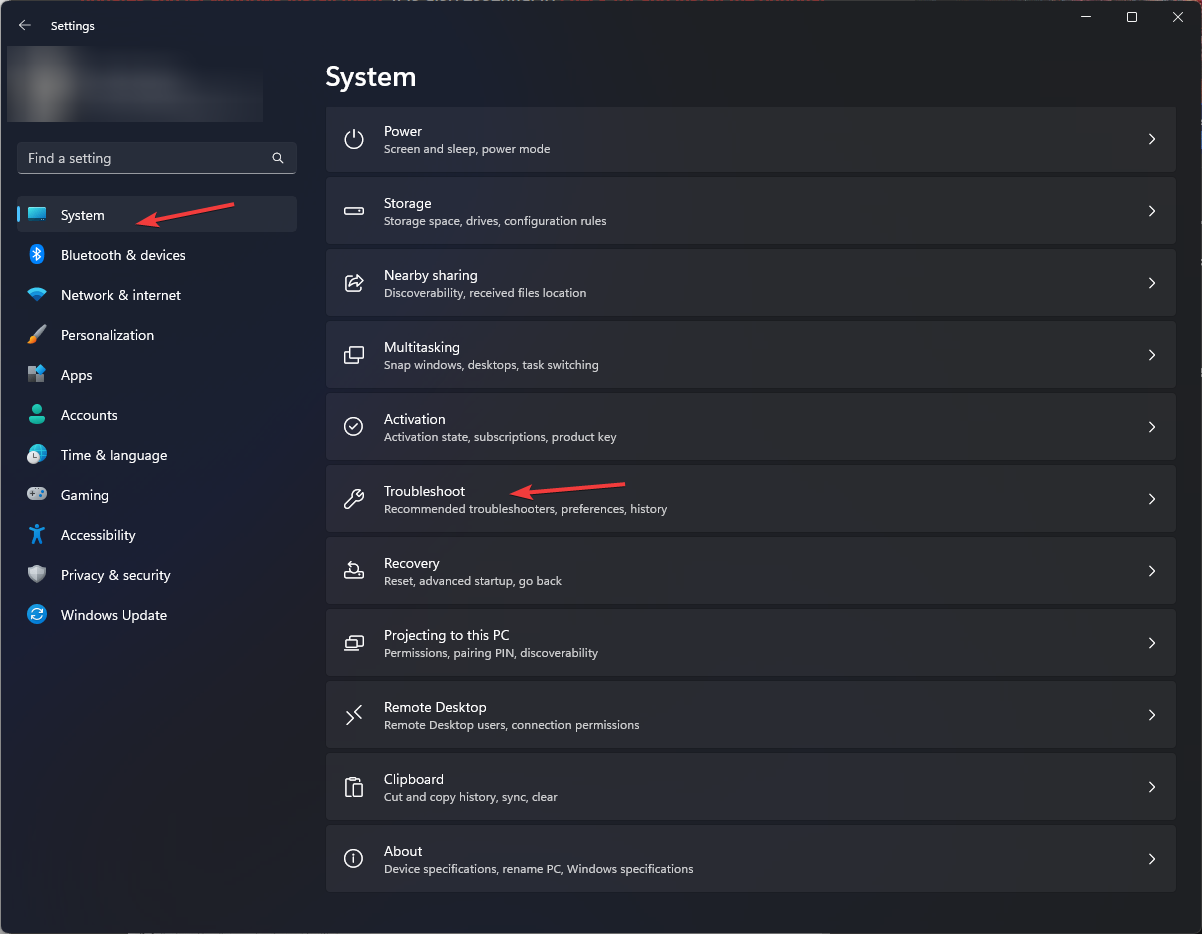
-
Cliquez sur Autres dépanneurs.
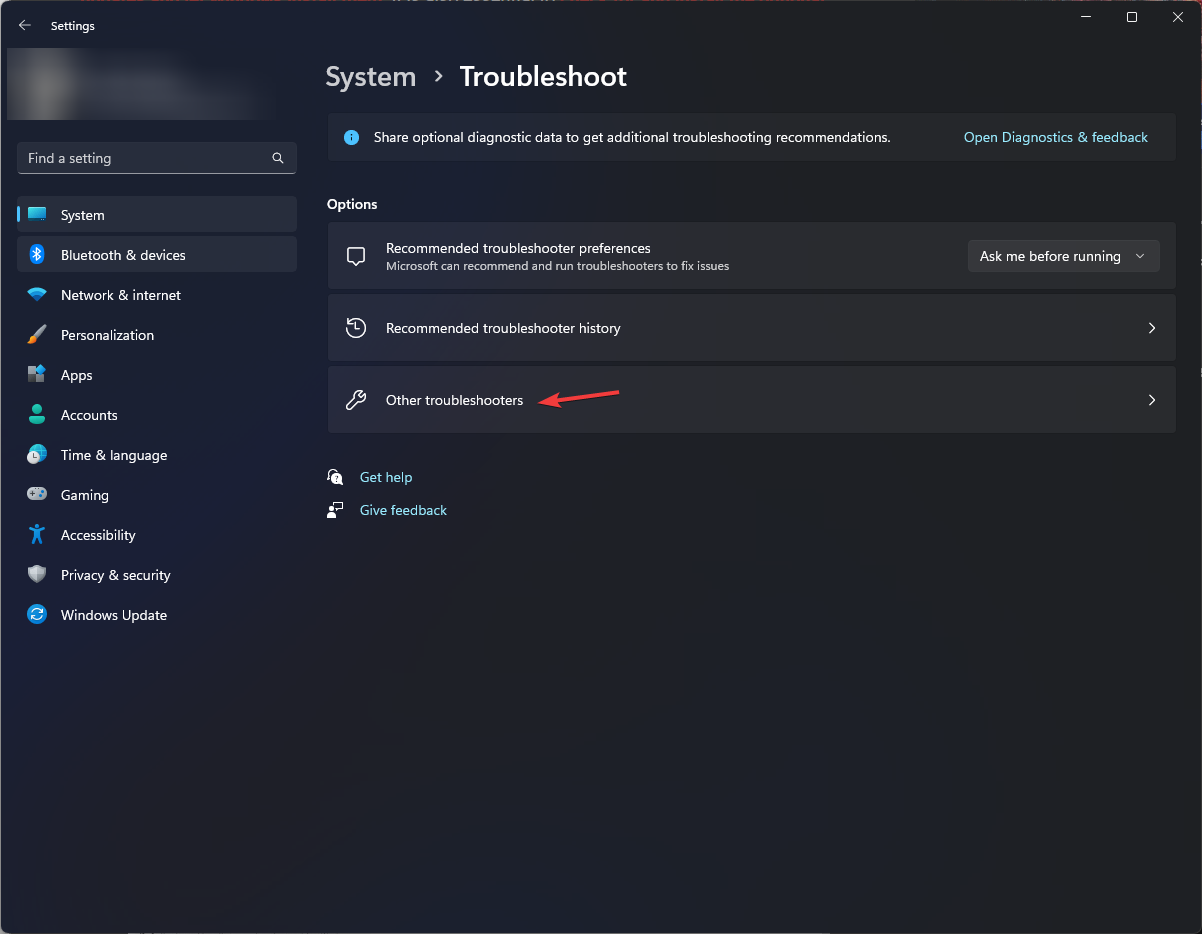
-
Localisez Applications du Windows Store et cliquez sur Exécuter.
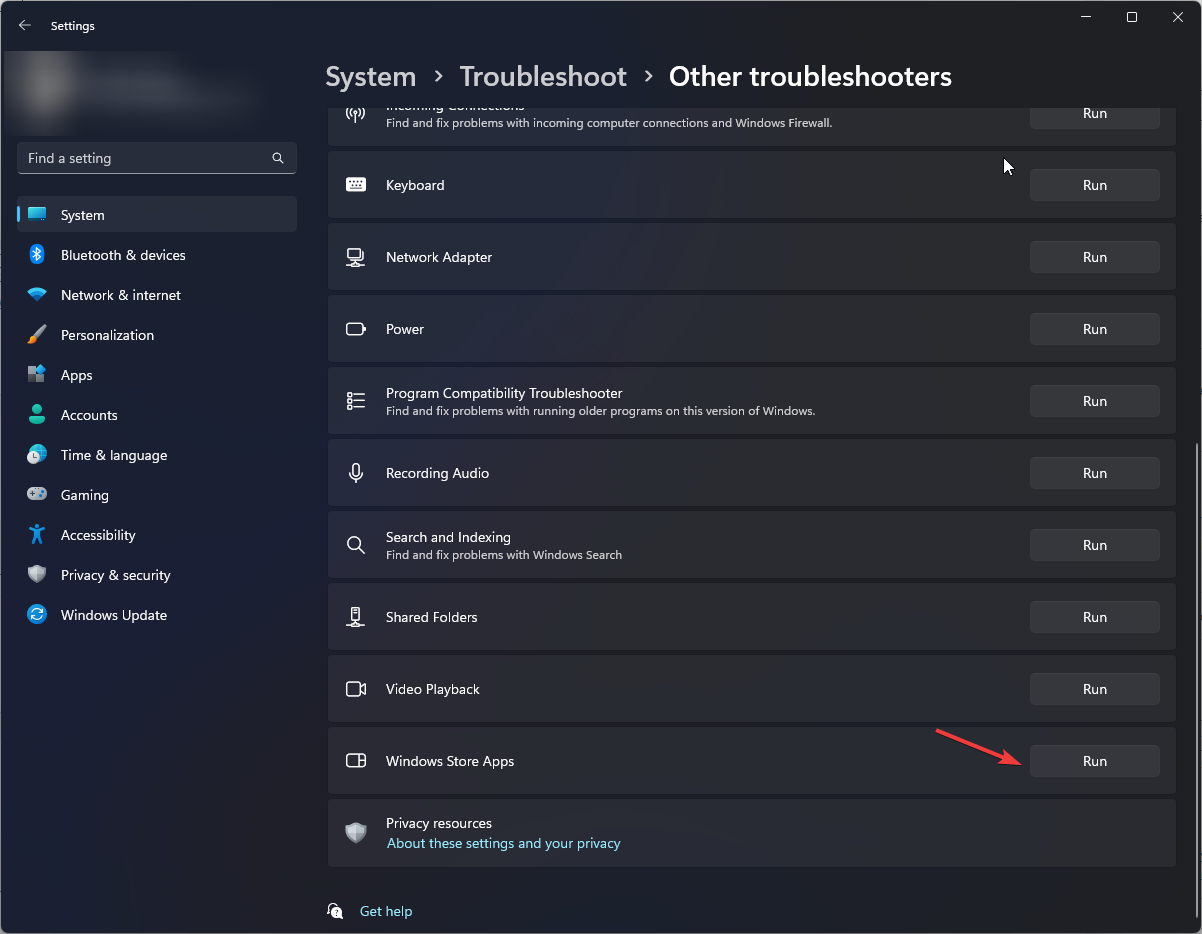
- Suivez les instructions à l’écran pour terminer le processus.
Cet outil de dépannage peut vous aider à identifier les problèmes, mais il ne garantit pas la correction des erreurs spécifiques.
Par conséquent, vous pouvez grandement bénéficier d’un outil professionnel de réparation système qui diagnostiquera les problèmes de Windows et trouvera des moyens fiables de résoudre correctement cela.
2. Changer le type de démarrage des services connexes
-
Appuyez sur Windows + R pour ouvrir la boîte de dialogue Exécuter.
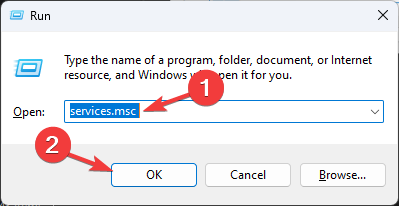
- Tapez services.msc et cliquez sur OK pour ouvrir l’application Services.
-
Localisez et double-cliquez sur Mise à jour Windows pour ouvrir Propriétés.
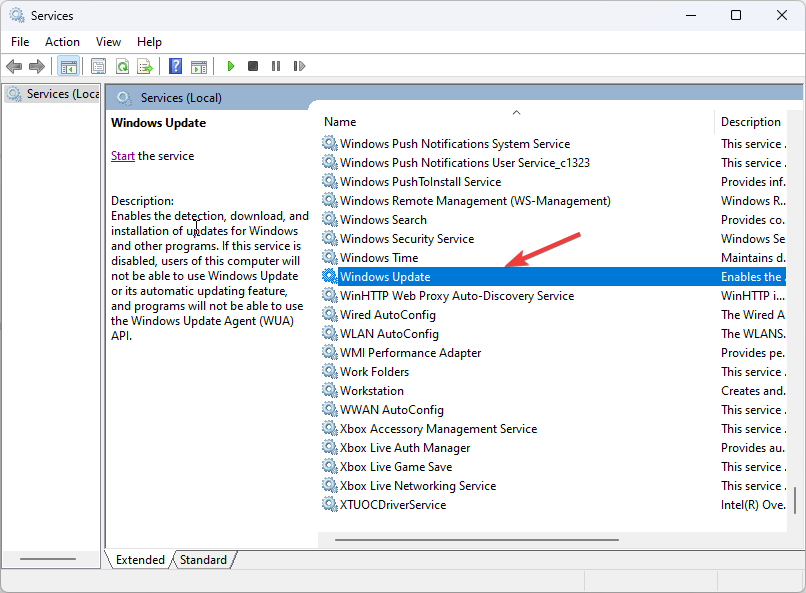
-
Dans la fenêtre Propriétés, pour Démarrage, sélectionnez Automatique.
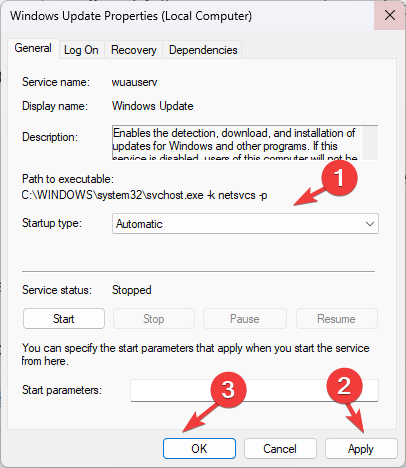
- Cliquez sur Appliquer, puis sur OK.
3. Videz le cache du Microsoft Store
-
Appuyez sur la touche Windows, tapez cmd et cliquez sur Exécuter en tant qu’administrateur.
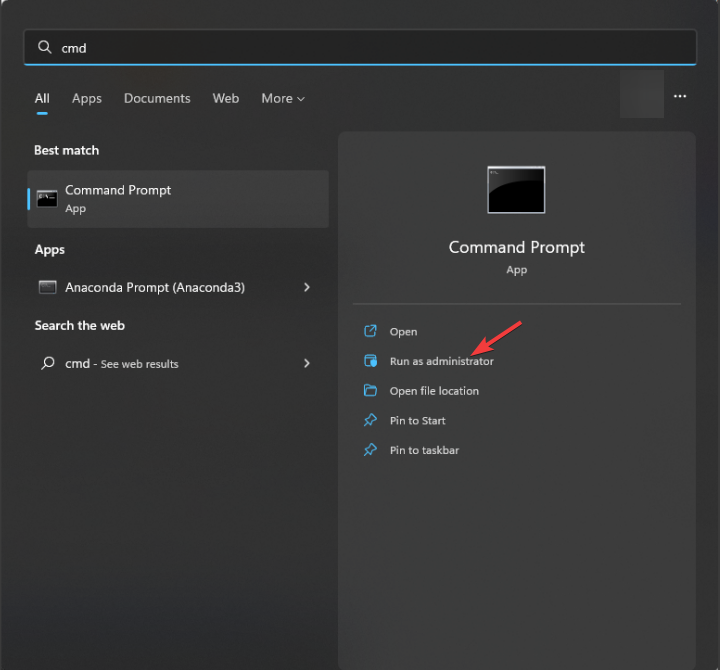
-
Tapez la commande suivante pour réinitialiser l’application ainsi que toutes ses dépendances : et appuyez sur Entrée :
wsreset.exe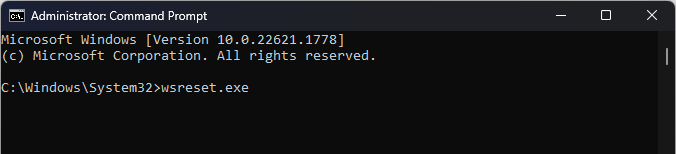
- Le Microsoft Store va se rouvrir.
- Pour enregistrer les modifications, redémarrez votre ordinateur.
Vider le cache du store peut vous aider à corriger d’autres problèmes liés à l’application Microsoft Store comme l’erreur 0x00000005 ; lisez ce guide pour en savoir plus. Lire davantage sur ce sujet
- Microsoft remplace JScript par JScript9Legacy pour une meilleure sécurité dans Windows 11
- La version 27898 de Windows 11 ajoute des icônes de barre des tâches plus petites, une récupération rapide, un partage plus intelligent
- La version 27898 de Windows 11 apporte de nouveau le son de démarrage classique de Vista
- La version 19045.6156 de Windows 10 est publiée en prévisualisation avec une mise à jour du démarrage sécurisé
- La version 22631.5696 de Windows 11 est déployée sur le canal bêta avec des corrections importantes
4. Exécutez les analyses SFC et DISM
-
Appuyez sur la touche Windows, tapez cmd et cliquez sur Exécuter en tant qu’administrateur.
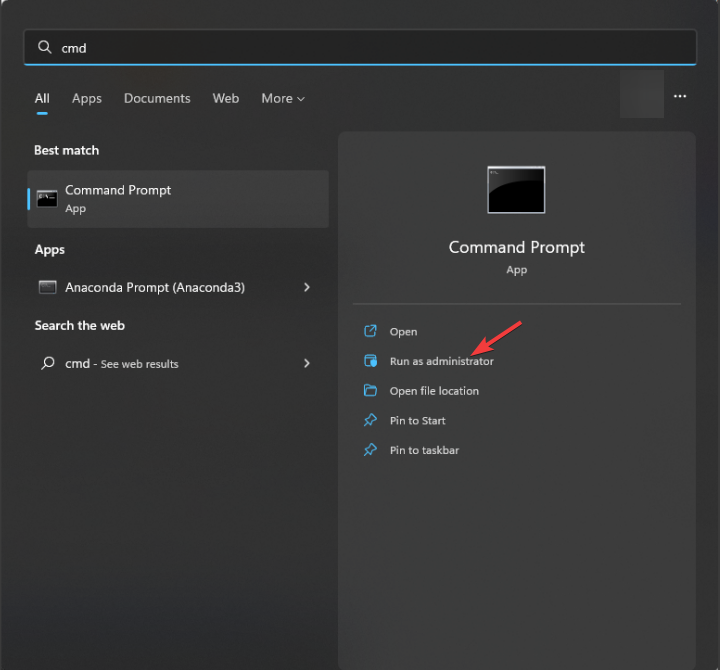
-
Tapez la commande suivante pour réparer les fichiers système et appuyez sur Entrée :
sfc /scannow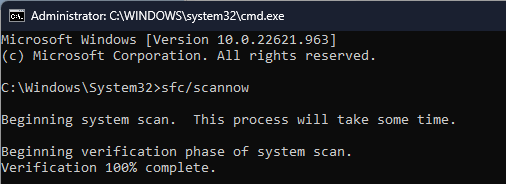
- Attendez que la commande se termine, puis copiez et collez les commandes suivantes une par une pour réparer les fichiers image du système d’exploitation Windows et appuyez sur Entrée après chaque commande :
Dism /Online /Cleanup-Image /CheckHealth Dism /Online /Cleanup-Image /ScanHealth Dism /Online /Cleanup-Image /RestoreHealth
- Attendez que l’analyse soit terminée et redémarrez votre ordinateur.
5. Réparez/réinitialisez l’application Microsoft Store
- Appuyez sur Windows + I pour ouvrir l’application Paramètres.
-
Allez dans Applications, puis cliquez sur Applications installées.
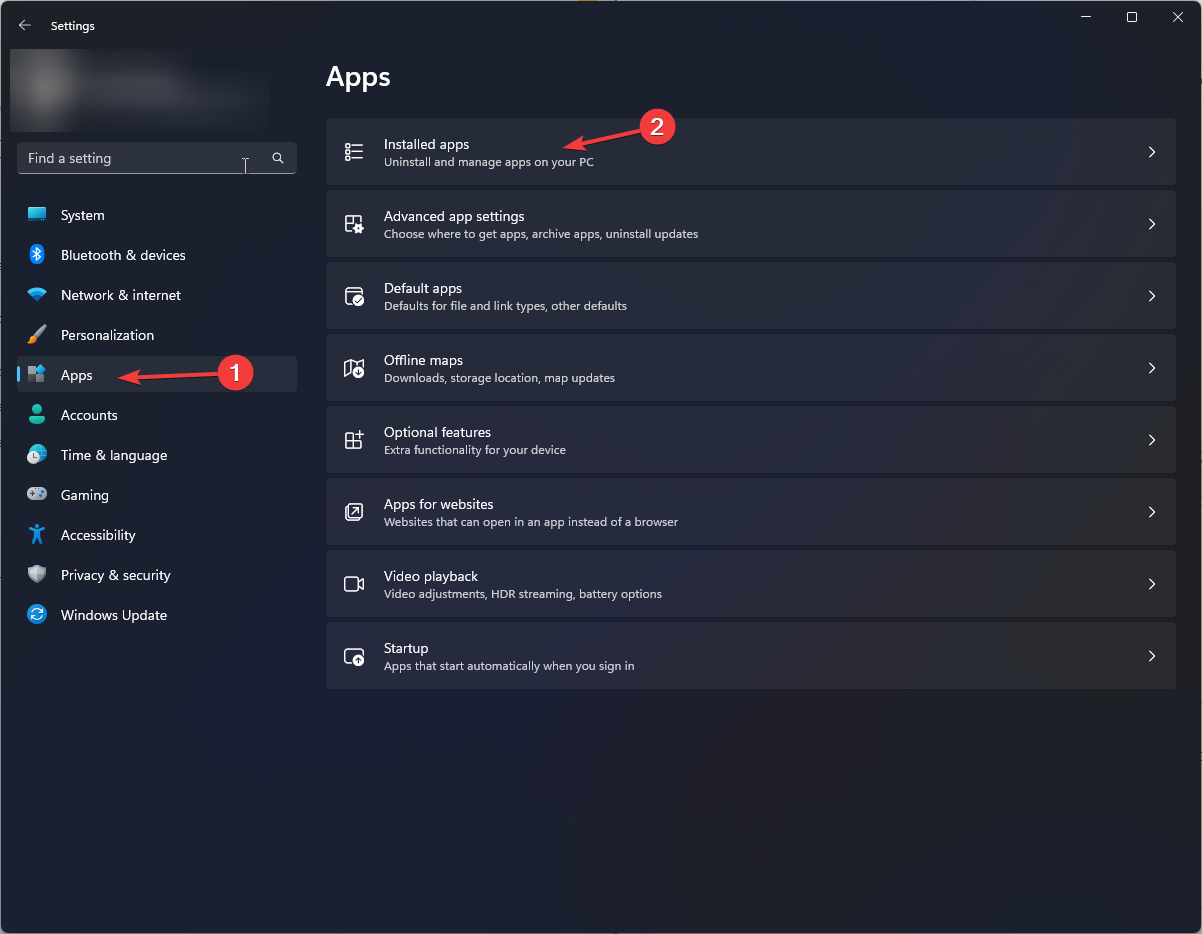
-
Localisez Microsoft Store, cliquez sur trois points, puis sur Options avancées.
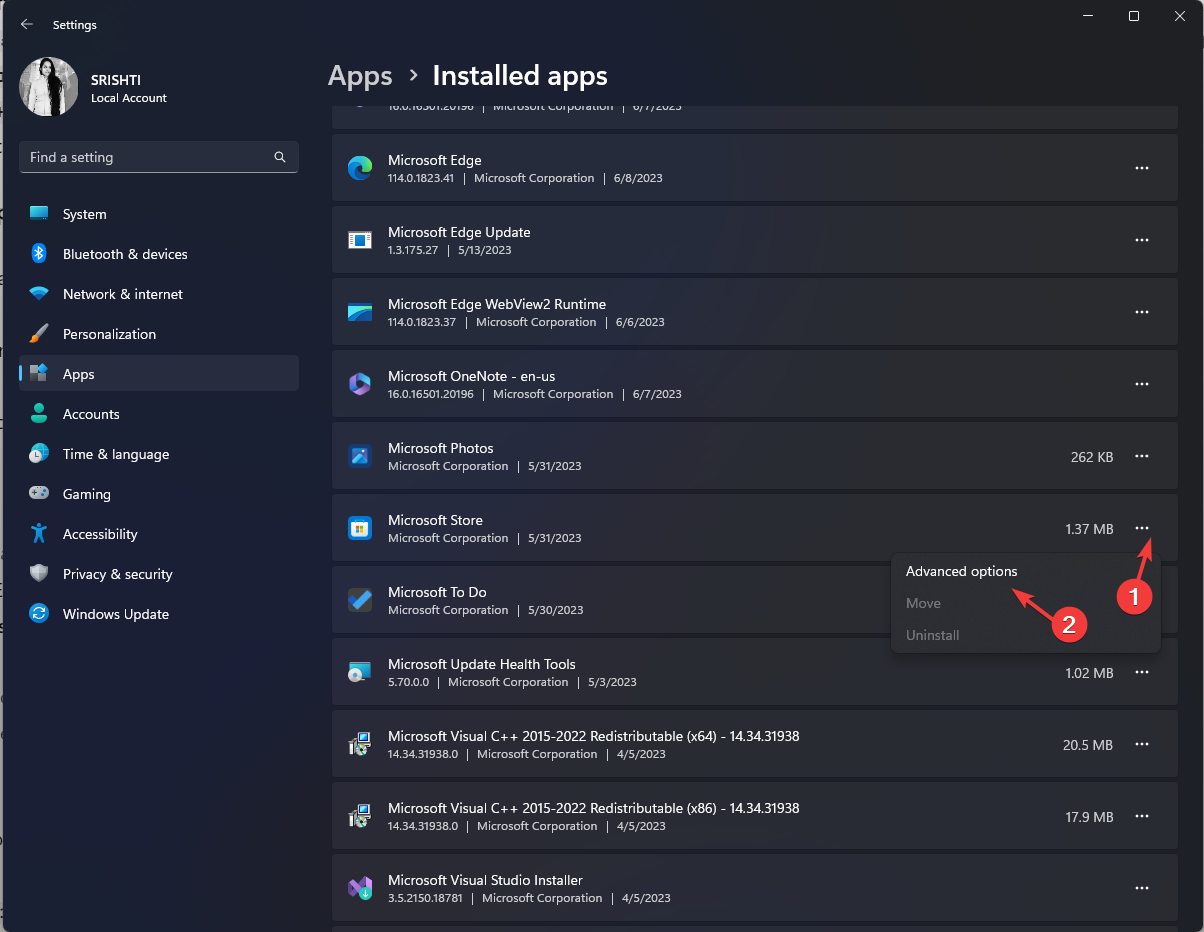
-
Cliquez sur Réparer.
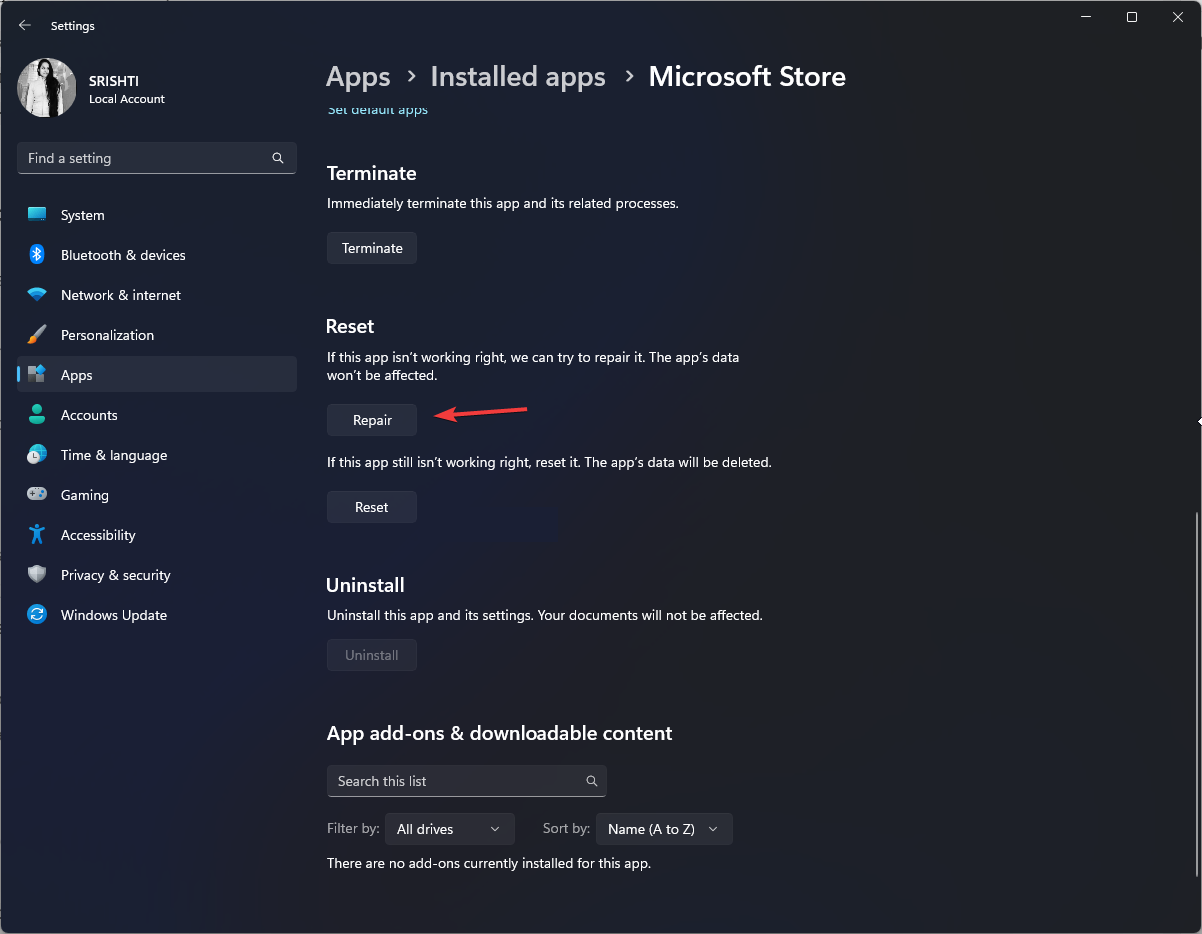
-
Si le problème persiste, ouvrez à nouveau les Options avancées et cliquez sur Réinitialiser.
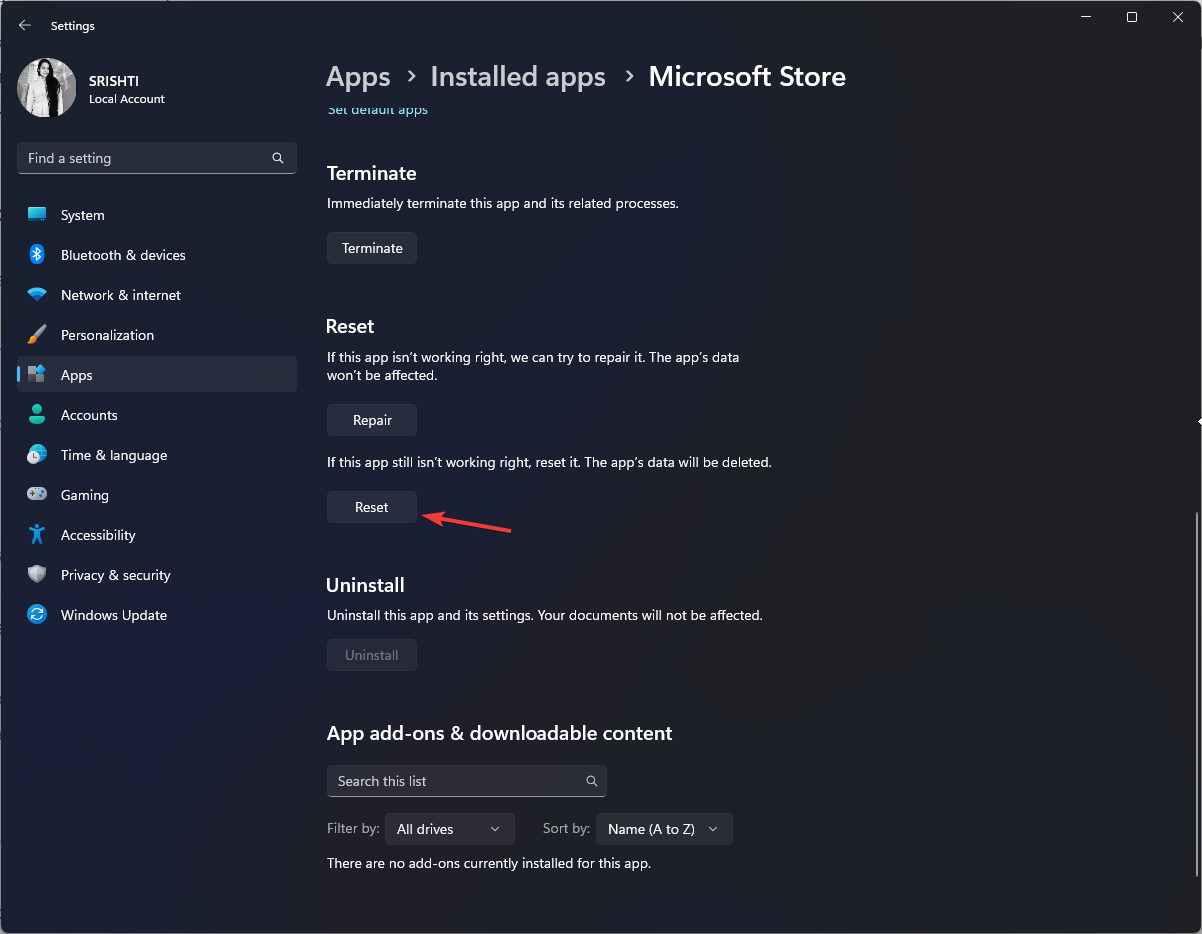
6. Réinstallez l’application Microsoft Store
-
Appuyez sur la touche Windows, tapez powershell, et cliquez sur Exécuter en tant qu’administrateur.
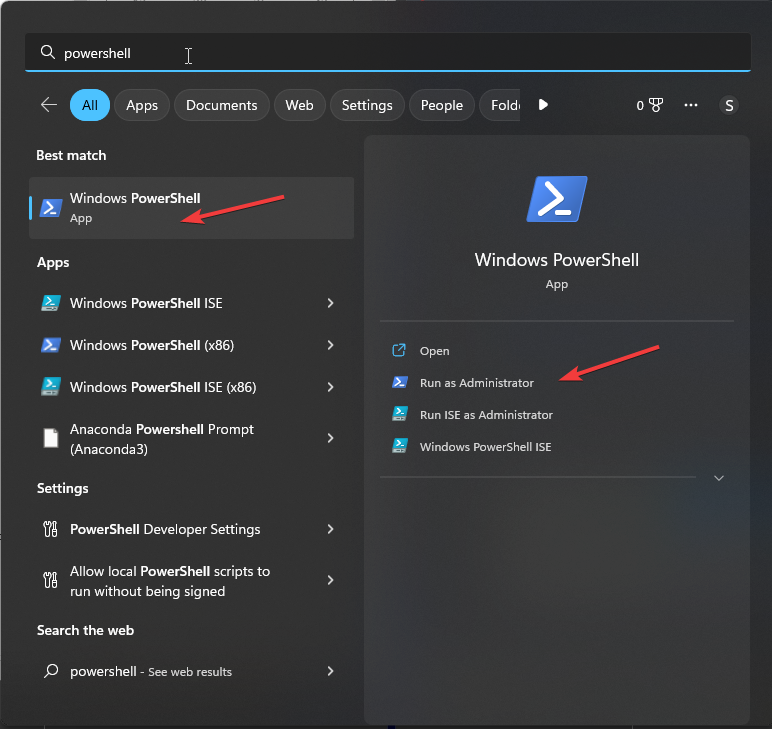
-
Tapez la commande suivante et appuyez sur Entrée :
get-appxpackage –allusers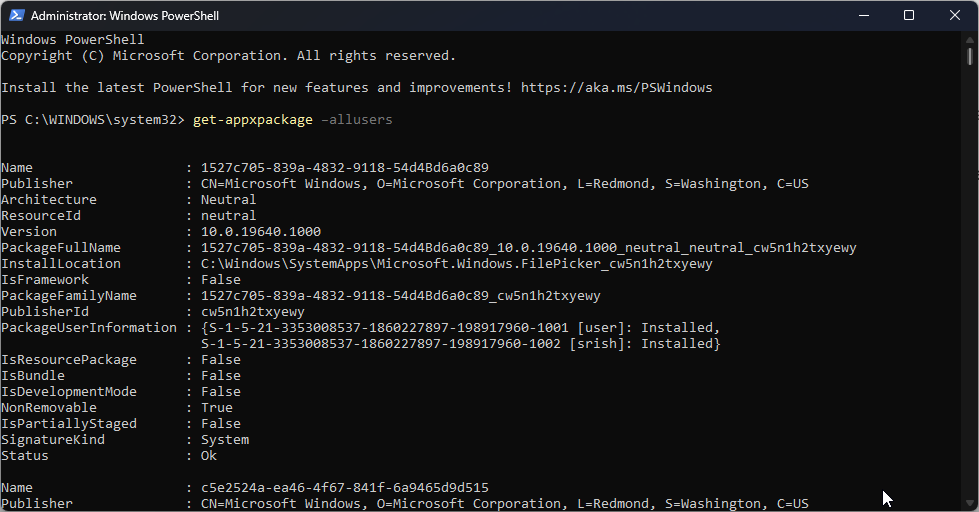
-
Vous obtiendrez la liste des applications ; localisez Microsoft.WindowsStore et copiez l’entrée pour PackageFullName.
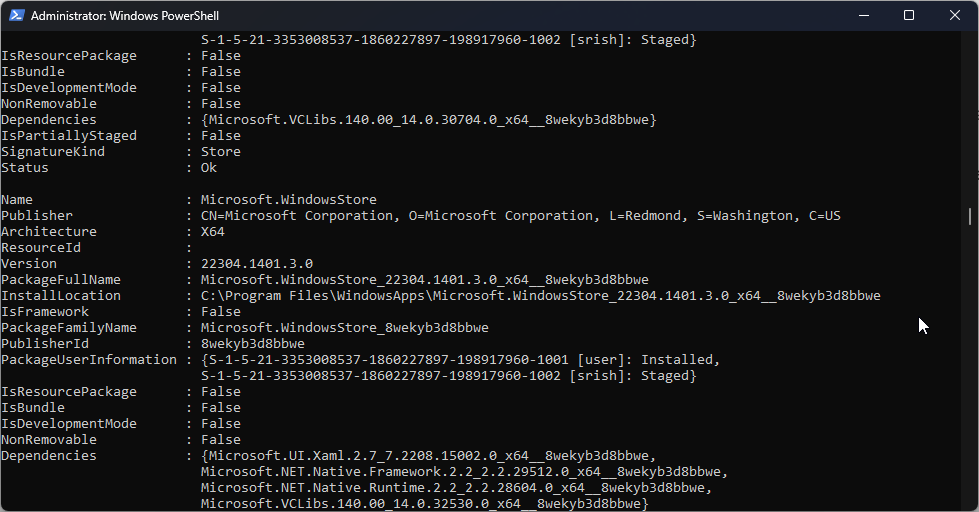 *
* -
Une fois que c’est fait, copiez et collez la commande suivante pour supprimer l’application Microsoft Store après avoir remplacé PackageFullName par le nom affiché dans la fenêtre PowerShell et appuyez sur Entrée :
remove-appxpackage PackageFullName - Redémarrez votre ordinateur. Ouvrez à nouveau PowerShell avec les droits d’administrateur.
-
Pour réinstaller le Microsoft Store, tapez la commande suivante et appuyez sur Entrée :
Add-AppxPackage -register "C:\Program Files\WindowsApps\Microsoft.WindowsStore_11804.1001.8.0_x64__8wekyb3d8bbwe\AppxManifest.xml" –DisableDevelopmentMode
Donc, voici des méthodes pour corriger l’erreur 0xc03F300D du Microsoft Store et retrouver un accès complet. Si rien n’a fonctionné pour vous, nous vous suggérons de contacter le support Microsoft pour obtenir une assistance supplémentaire.
Si vous ne parvenez pas à trouver le Microsoft Store dans Applications et fonctionnalités, nous vous suggérons de consulter ce guide détaillé pour résoudre le problème.
N’hésitez pas à nous donner toute information, astuces et votre expérience sur le sujet dans la section commentaires ci-dessous.













